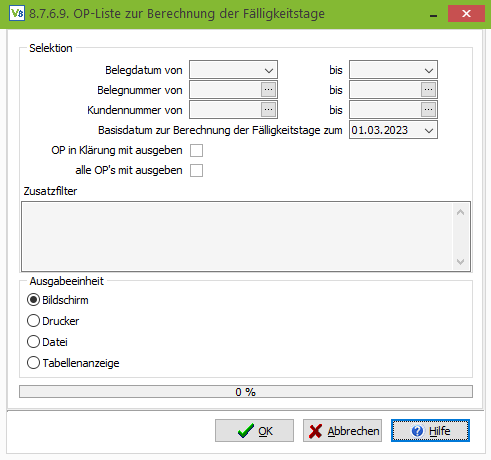Auswertung Finanzen
Zuletzt aktualisiert am 27. Oktober 2023
Gesamtumsatzstatistik
Hierfür benötigt man mindestens eine der beiden Berechtigungen in der Benutzergruppenverwaltung (Menüpunkt 1.3.2.) Reiter Rechte 5, OPV Berichte, oder Auswertungen -> Rechnungsausgangsbuch.
Über diesen Menüpunkt erhalten Sie eine Übersicht über alle Umsätze je Monat. Ganz links steht immer das aktuelle Jahr. Mit den schwarzen Pfeiltasten können Sie nach rechts bzw. links auf andere Jahre wechseln. Abschlagsrechnungen (Belegtyp = ‘0490’) werden nicht mehr berücksichtigt. Sowohl beim Umsatz nicht als auch beim Rohertrag!
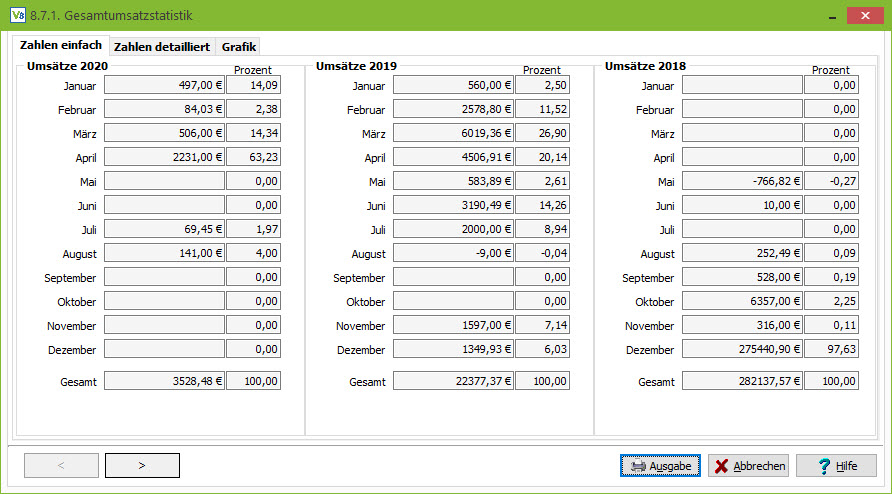
Schwellenwert
Die Umsatzbesteuerung von Warenlieferungen an Privatpersonen im EU-Binnenmarkt folgt prinzipiell anderen Vorschriften als die Besteuerung von Lieferungen zwischen Unternehmen. Während innergemeinschaftliche Lieferungen an Unternehmer grundsätzlich steuerfrei getätigt werden können und diese im Bestimmungsland vom Empfänger der Erwerbsbesteuerung zu unterwerfen sind, unterliegen Lieferungen an Privatpersonen anderen Regelungen. Der Grund hierfür ist, dass Privatpersonen von der Erwerbsbesteuerung regelmäßig ausgeschlossen sind.
Wird die jeweilige Lieferschwelle überschritten, erfolgt die Besteuerung im Bestimmungsland, in das die Ware versandt wird. Der Gesamtbetrag der für das Überschreiten der Lieferschwelle relevanten Entgelte ist hinsichtlich der Vorjahresumsätze für den Zeitraum eines Kalenderjahres festzustellen. Überschreitet der Gesamtbetrag der Entgelte im Vorjahr die vom Bestimmungsland festgelegte Lieferschwelle, so liegt der Ort der Lieferung ab dem ersten Versand im laufenden Kalenderjahr im Bestimmungsland. Überschreitet der Gesamtbetrag der Entgelte im Vorjahr die maßgebliche Lieferschwelle nicht, so kommt es auf das laufende Jahr an. Hierfür gilt, dass in dem Moment, in dem die maßgebliche Lieferschwelle im laufenden Jahr überschritten wird, eine Verlagerung des Lieferorts stattfindet. Dementsprechend sind zeitnahe Kontrollen des laufenden Lieferumfangs vorzunehmen.
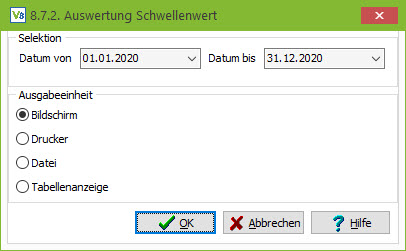
Für jedes Land gelten eigene Schwellenwerte, welche in den Stammdaten unter Landeskennzeichen verwalten eingetragen werden können. Die Auswertung dient Ihnen als Orientierung und hilft Ihnen dabei ihr weiteres Vorgehen bezüglich der oben beschriebenen Besteuerung zu planen.
Rechnungsausgangsbuch
Sie können die auszugebenden Rechnungsausgänge nach verschiedenen Kriterien selektieren. Über den Menüpunkt Datei können Sie sich Ihre Selektion abspeichern und bei Bedarf auch wieder aufrufen, um die Angaben bei erneutem Bedarf nicht erneut eingeben zu müssen.
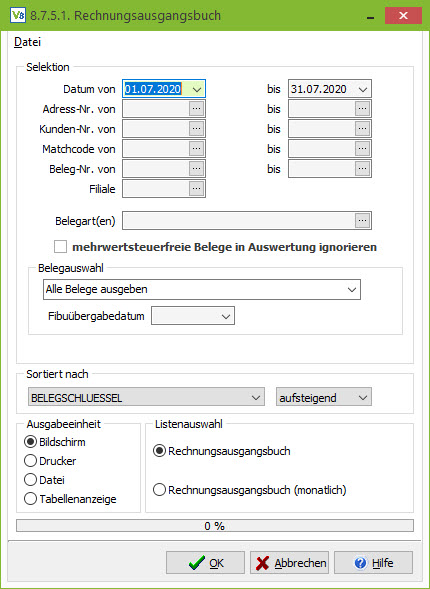
Auflistung aller Felder mit entsprechender Bedeutung:
Selektion
Datum von/bis:
Grenzen Sie hier den Zeitraum ein, für den Sie die Rechnungen betrachten möchten. Geben Sie das Datum direkt ein oder verwenden Sie die Datumsschaltflächen. Standardmäßig ist der aktuelle Monat vorgegeben.
Adressnummer von/bis:
Ebenso nach der Adressnummer können Sie die Übersicht eingrenzen.
Kundennummer von/bis:
Möchten Sie die Rechnungsausgänge nur für bestimmte Kundennummernbereiche betrachten, können Sie diesen hier angeben.
Matchcode von/bis:
Ebenso nach dem Matchcode kann hier selektiert werden.
Belegnummer von/bis:
Möchten Sie die Rechnungsausgänge nur für bestimmte Belegnummernbereiche betrachten, können Sie diesen hier angeben.
Filiale:
Schränken Sie hier nach einer Filiale ein, wenn Sie nur deren Rechnungsausgänge sehen möchten.
Belegarten:
Um nur eine bestimmte Belegart zu betrachten, können Sie diese hier angeben.
mehrwertsteuerfreie Belege in Auswertung ignorieren:
Mit Aktivierung dieser Option werden alle ohne Mehrwertsteuer fakturierten Belege nicht angezeigt.
Belegauswahl:
Hier stehen Ihnen 3 verschiedene Ausgabemöglichkeiten zur Verfügung:
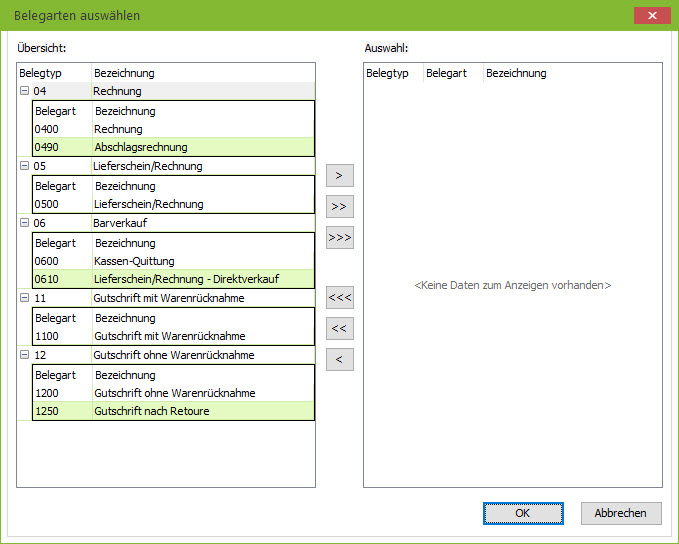
Sortiert nach
Geben Sie hier das Feld an, nach dem sortiert werden und in welcher Richtung die Sortierung erfolgen soll.
Geben Sie bei Ausgabeeinheit an, wie die Liste ausgegeben soll. Es stehen der Bildschirm, der Standarddrucker sowie der Export in eine andere Datei zur Auswahl.
Bei Listenauswahl können Sie zwischen einem detaillierten Rechnungsausgangsbuch mit Aufführung aller Belegnummern und dazugehörigen Kundennamen oder einer monatlich summierten Zusammenfassung wählen.
Programmmenü
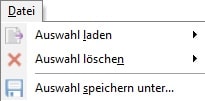
Über den Menüpunkt Datei > Auswahl speichern unter können Sie Ihre individuelle Abfrage speichern. Es öffnet sich ein Eingabefeld, in dem Sie die Abfrage eindeutig benennen können.
So können Sie häufig benötigte Abfragen direkt über den Untermenüpunkt Auswahl laden aufrufen, ohne die nötigen Parameter jedes Mal neu einzugeben. Sortierreihenfolge, Ausgabeeinheit und Listenauswahl werden ebenso mit gespeichert. Über den Menüpunkt Auswahl löschen können Sie alle gespeicherten Abfragen einzeln löschen.
Rechnungseingangsbuch
Sie können die auszugebenden Rechnungseingänge nach verschiedenen Kriterien selektieren. Über den Menüpunkt Datei können Sie sich Ihre Selektion abspeichern und bei Bedarf auch wieder aufrufen, um die Angaben nicht erneut anzugeben.
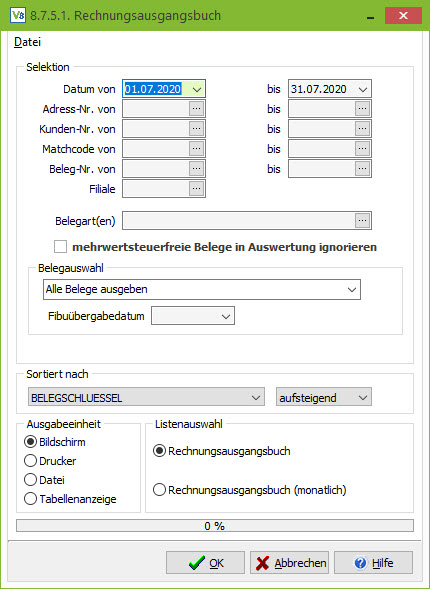
Auflistung aller Felder mit entsprechender Bedeutung:
Selektion
Datum von/bis:
Grenzen Sie hier den Zeitraum ein, für den Sie die Rechnungen betrachten möchten. Geben Sie das Datum direkt ein oder verwenden Sie die Datumsschaltflächen. Standardmäßig ist der aktuelle Monat vorgegeben.
Adressnummer von/bis:
Ebenso nach der Adressnummer können Sie die Übersicht eingrenzen.
Liefernummer von/bis:
Möchten Sie die Rechungseingänge nur für bestimmte Kundennummernbereiche betrachten, können Sie diesen hier angeben.
Matchcode von/bis:
Ebenso nach dem Matchcode kann hier selektiert werden.
Belegnummer von/bis:
Möchten Sie die Rechungseingänge nur für bestimmte Belegnummernbereiche betrachten, können Sie diesen hier angeben.
Filiale:
Sie können außerdem eine gewünschte Filiale aussuchen.
Belegarten:
Um nur eine bestimmte Belegart zu betrachten, können Sie diese hier angeben.
Mehrwertsteuerfreie Belege in Auswertung ignoriert:
“Mehrwertsteuerfreie Belege in Auswertung ignorieren” – Mit Aktivierung dieser Option werden alle ohne Mehrwertsteuer fakturierten Belege nicht angezeigt.
Belegauswahl:
Hier stehen Ihnen 3 verschiedene Ausgabemöglichkeiten zur Verfügung:
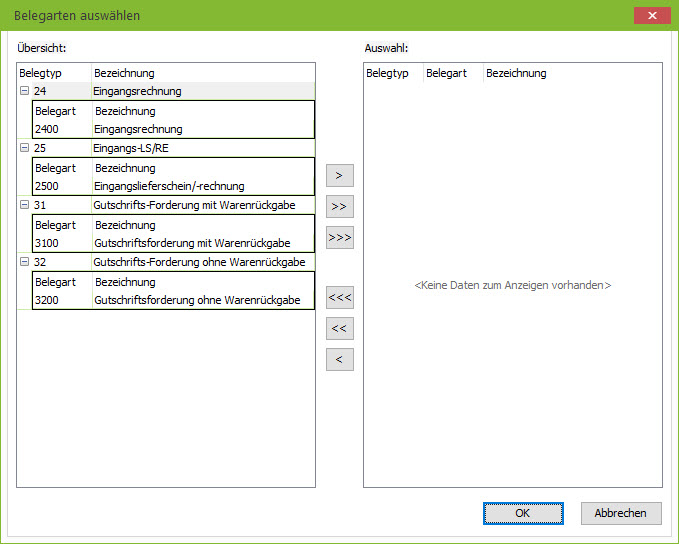
Sortiert nach
Geben Sie hier das Feld an, nach dem sortiert werden und in welcher Richtung die Sortierung erfolgen soll.
Geben Sie bei Ausgabeeinheit an, wie die Liste ausgegeben soll. Es stehen der Bildschirm, der Standarddrucker sowie der Export in eine andere Datei zur Auswahl.
Bei Listenauswahl können Sie zwischen einem detaillierten Rechnungseingangsbuch mit Aufführung aller Belegnummern und dazugehörigen Kundennamen oder einer monatlich summierten Zusammenfassung wählen.
Programmmenü
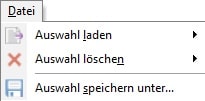
Über den Menüpunkt Datei > Auswahl speichern unter können Sie Ihre individuelle Abfrage speichern. Es öffnet sich ein Eingabefeld, in dem Sie die Abfrage eindeutig benennen können.
So können Sie häufig benötigte Abfragen direkt über den Untermenüpunkt Auswahl laden aufrufen, ohne die nötigen Parameter jedes Mal neu einzugeben. Sortierreihenfolge, Ausgabeeinheit und Listenauswahl werden ebenso mitgespeichert. Über den Menüpunkt Auswahl löschen können Sie alle gespeicherten Abfragen einzeln löschen.
Factoringaufstellung
Alle Rechnungen, die an die Factoring-Bank gegeben wurden, können Sie hier nochmals als Protokoll nach verschiedenen Kriterien selektieren. Über den Menüpunkt Datei können Sie sich Ihre Selektion abspeichern und bei Bedarf auch wieder aufrufen, um die Angaben nicht erneut angeben zu müssen.
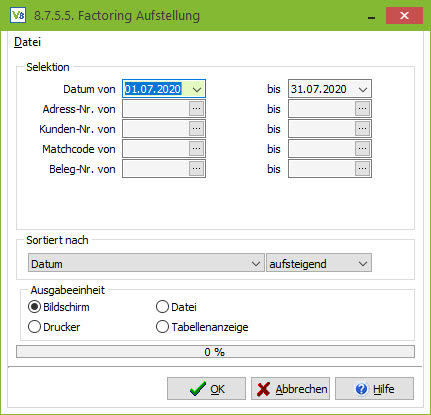
Auflistung aller Felder mit entsprechender Bedeutung:
Selektion
Datum von/bis:
Grenzen Sie hier den Zeitraum ein, für den Sie die Rechnungen betrachten möchten. Geben Sie das Datum direkt ein oder verwenden Sie die Datumsschaltflächen. Standardmäßig ist der aktuelle Monat vorgegeben.
Adressnummer von/bis:
Ebenso nach der Adressnummer können Sie die Übersicht eingrenzen.
Kunden-Nr. von/bis:
Möchten Sie die Rechungseingänge nur für bestimmte Kundennummernbereiche betrachten, können Sie diesen hier angeben.
Matchcode von/bis:
Ebenso nach dem Matchcode kann hier selektiert werden.
Beleg Nr. von/bis:
Möchten Sie die Rechungseingänge nur für bestimmte Belegnummernbereiche betrachten, können Sie diesen hier angeben.
Sortiert nach
Geben Sie hier das Feld an, nach dem sortiert werden und in welcher Richtung die Sortierung erfolgen soll.
Geben Sie bei Ausgabeeinheit an, wie die Liste ausgegeben soll. Es stehen der Bildschirm, der Standarddrucker sowie der Export in eine andere Datei zur Auswahl.
Programmmenü
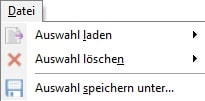
Über den Menüpunkt Datei > Auswahl speichern unter können Sie Ihre individuelle Abfrage speichern. Es öffnet sich ein Eingabefeld, in dem Sie die Abfrage eindeutig benennen können.
So können Sie häufig benötigte Abfragen direkt über den Untermenüpunkt Auswahl laden aufrufen, ohne die nötigen Parameter jedes Mal neu einzugeben. Sortierreihenfolge, Ausgabeeinheit und Listenauswahl werden ebenso mitgespeichert. Über den Menüpunkt Auswahl löschen können Sie alle gespeicherten Abfragen einzeln löschen.
Liquiditätsplanung
In der Liquiditätsplanung sehen Sie alle voraussichtlichen Einnahmen der Zukunft, da Ihnen die Summen ungelieferter Aufträge, unberechneter Lieferungen und offenen Posten angezeigt werden.
Sie erhalten eine Summe der Einnahmen, welcher eine Summe Ihrer Ausgaben durch ungelieferte Bestellungen, unberechnete Wareneingänge und offene Verbindlichkeiten gegenübersteht.
Ihnen wird außerdem direkt der Saldo von Einnahmen und Ausgaben berechnet, welcher in den letzten Feldern der jeweiligen Monate steht. Diese voraussichtlich liquiden Mittel helfen Ihnen, einen Überblick über Ihre aktuelle finanzielle Situation bezogen auf die Auftragslage zu erlangen und Ihnen somit die weitere Planung zu erleichtern. Diese Übersicht ist oft außerdem zur Vorlage bei Kreditinstituten erforderlich und kann über die Währung eines Kredites entscheiden.
Sie können in der Menüleiste die Anzeigeart (hier Monate) ändern und die Zahlungen entweder gruppieren oder das Häkchen rausnehmen, wenn Sie dies nicht wünschen.
Auswertung zeitlicher Verlauf
In der Auswertung zeitlicher Verlauf können Sie sich, nach Eingabe des Passwortes für das Banking, die Umsätze und deren Verläufe, grafisch aufbereitet ansehen.
Es werden die Kontoendstände eines jeden Tages angezeigt.
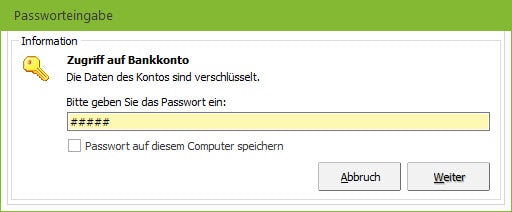
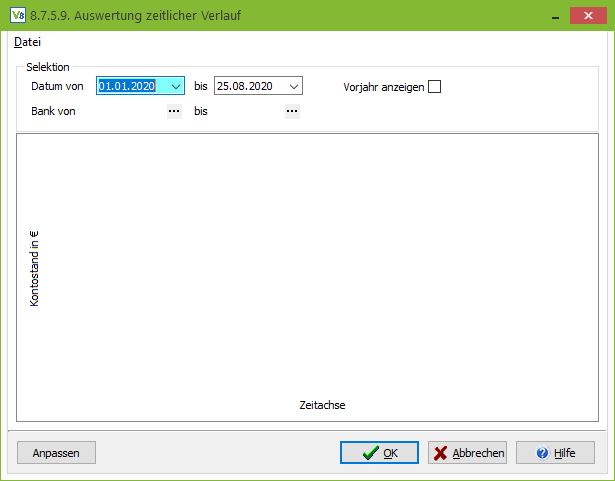
Offene Postenliste
Über die Offene-Posten-Liste können Sie sich eine Übersicht der offenen Posten anzeigen lassen. Hierbei haben Sie die Möglichkeit, die auszugebenden Daten nach bestimmten Kriterien zu selektieren.
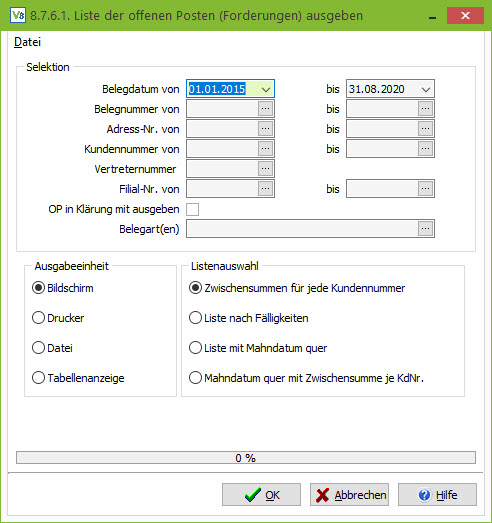
Auflistung aller Felder mit entsprechender Bedeutung
Beleg-Datum von/bis
Selektieren Sie hier nach dem Belegdatum. Geben Sie das von/bis-Datum direkt oder mithilfe der Datumsschaltfläche ein.
Beleg-Nr. von/bis
Hier können Sie nach Belegnummern einschränken. Möchten Sie nur auf externe Belege bezogene offene Posten betrachten, geben Sie bitte in beiden Felder 99999999 ein.
Adress-Nr. von/bis
Möchten Sie die Auswertung auf eine Adressnummer oder einen Adressnummernbereich einschränken, geben Sie dieses bitte hier an.
Kundennummer von/bis
Ebenso die Selektierung nach Kundennummern ist möglich.
Vertreternummer von/bis
Die Selektierung nach Vertreternummern ist auch möglich.
Filial-Nr von/bis
Die Selektierung nach Filial-Nr. ist ebenfalls möglich.
OP in Klärung mit ausgeben
Wenn Sie diese Option aktiviert haben, werden auch offene Posten mit ausgegeben, die als zur Klärung markiert sind.
Belegart(en)
Selektieren Sie hier nach bestimmten Belegarten.
Ausgabeeinheit
Geben Sie hier an, wie die Liste ausgegeben soll. Es stehen der Bildschirm, der Standarddrucker sowie der Export in eine andere Datei zur Auswahl.
Listenauswahl
Sie haben drei verschiedene Listen zur Auswahl. Zwischensumme für jeden Kunden zeigt nach jedem Kunden die Zwischensumme für den Kunden an. Mit Liste nach Fälligkeiten können Sie eine einfache Auflistung aller offenen Posten erzeugen, die chronologisch nach Fälligkeitsdatum sortiert ist. Liste mit Mahndatum quer generiert eine Liste im Quer-format, in der alle Mahndaten ersichtlich sind. Auch diese Liste ist chronologisch nach Fälligkeitsdatum sortiert.
Mit Klick auf OK (Alt+O) wird die Liste generiert und auf die gewählte Ausgabeeinheit übergeben.
Zahlungsprotokoll ausgeben
In diesem Fenster erhalten Sie eine Übersicht über alle getätigten und empfangenen Zahlungen, die im System erfasst wurden.
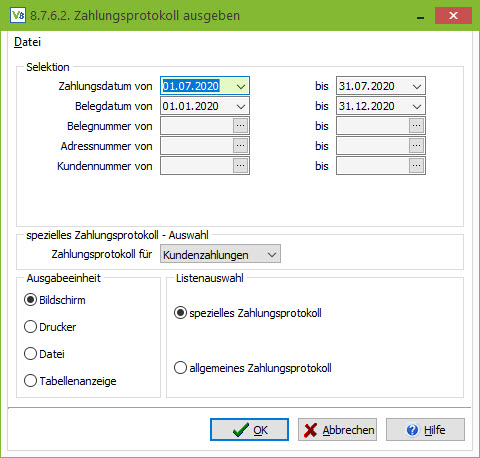
Auflistung aller Felder mit entsprechender Bedeutung
Zahlungsdatum von/bis
Hier können Sie die Zahlungen nach Zahlungsdatum selektieren. Geben Sie die Von/Bis-Daten in die Felder direkt ein oder verwenden Sie die Datumsschaltflächen.
Beleg-Datum von/bis
Ebenso das Belegdatum kann als Kriterium herangezogen werden. Geben Sie die Von/Bis-Daten in die Felder direkt ein oder verwenden Sie die Datumsschaltflächen.
Beleg-Nr. von/bis
Geben Sie hier einen Belegnummernbereich ein oder verwenden Sie dafür die Suchschaltfläche.
Adressnummer von/bis
Selektieren Sie hier über die Adressnummer auf einen ausgewählten Bereich Ihrer Kunden. Geben Sie die Werte direkt ein oder verwenden Sie dafür die Suchschaltfläche.
Kundennummer von/bis
Zu guter Letzt ist die Selektion auch über die Kundennummer möglich. Geben Sie die Werte direkt ein oder verwenden Sie dafür die Suchschaltfläche. Wenn die entsprechenden Felder leer bleiben, werden alle Datensätze berücksichtigt.
Spezielles Zahlungsprotokoll – Auswahl
Hier können Sie wählen, ob Sie nur Kunden- oder nur Lieferantenzahlungen oder auch Barverkäufe betrachten möchten. Diese Option ist allerdings nur möglich, wenn Sie als Liste Spezielles Zahlungsprotokoll auswählen.
Ausgabeeinheit
Geben Sie hier an, wie die Liste ausgegeben soll. Es stehen der Bildschirm, der Standarddrucker sowie der Export in eine andere Datei zur Auswahl.
Listenauswahl
Sie haben zwei verschiedene Listen zur Auswahl. Spezielles Zahlungsprotokoll zeigt für jede Adresse detaillierte Angaben, ebenso die Auswahl wird berücksichtigt, d.h. die Liste bezieht sich entweder nur auf Kunden oder Lieferanten.
Mit allgemeinem Zahlungsprotokoll können Sie eine einfache Auflistung aller Zahlungen erzeugen, unabhängig, ob es sich um eine Kunden- oder Lieferantenzahlung handelt.
Mit Klick auf OK (Alt+O) wird die Liste generiert und auf die gewählte Ausgabeeinheit übergeben.
OP-Liste Skontotermin
Über diese Auswertung können Sie ermitteln, welche Summen für die Skonto- und Nettozeiträume noch offen sind.
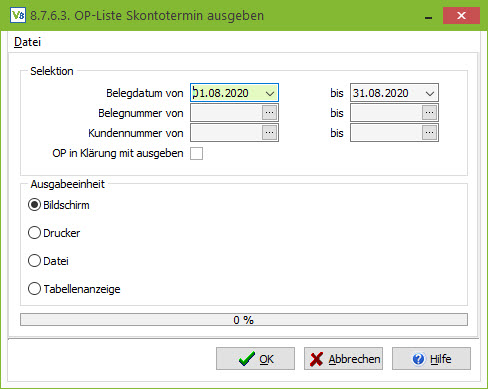
Sie können diese Auswertung nach bestimmten Kriterien wie:
- Belegdatum
- Belegnummer
- Kundennummer
selektieren. Ebenso können durch Aktivieren der entsprechenden Option auch die offenen Posten berücksichtigt werden, die in Klärung sind.
Auflistung aller Felder mit entsprechender Bedeutung
Belegdatum von/bis
Wählen Sie das Belegdatum aus.
Belegnummer von/bis
Wählen Sie die Belegnummer(n) aus.
Kundennummer von/bis
Tragen Sie hier die Nummer ein, die dem Kunden zugeordnet ist.
OP in Klärung mit ausgeben
Offene Posten, die sich in Klärung befinden, mit ausgeben.
Ausgabeeinheit
Sie können die Auswertung auf dem Bildschirm betrachten, direkt auf den Drucker senden oder das Ergebnis in eine Datei exportieren.
Zahlungsprotokoll kumuliert nach Mwst
In diesem Menüpunkt werden die Zahlung in dem eingegebenen Zeitraum nach Inland / EU /Ausland gruppiert.
Innerhalb die Gruppen werden die Zahlungen nach dem MwSt Sätzen aufsplittet.
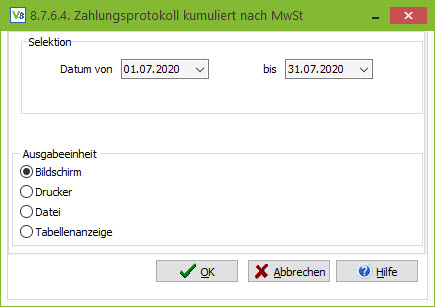
Verbindlichkeiten-Liste
In diesem Programmteil erhalten Sie eine Übersicht von allen offenen Verbindlichkeiten, die Sie gegenüber Ihren Lieferanten oder Kunden haben.
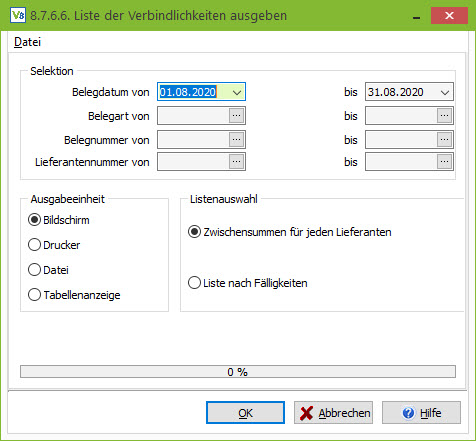
Auflistung aller Felder mit entsprechender Bedeutung
Beleg-Datum von/bis
Selektieren Sie hier nach dem Belegdatum. Geben Sie das von/bis-Datum direkt oder mithilfe der Datumsschaltfläche ein.
Belegart von/bis
Geben Sie hier die Nummern der Belegart ein, für die Sie die offenen Verbindlichkeiten ermitteln wollen.
Beleg-Nr. von/bis
Hier können Sie nach Belegnummern einschränken. Möchten Sie nur auf externe Belege bezogene, offene Posten betrachten, geben Sie bitte in beiden Felder 99999999 ein.
Lieferantennummer von/bis
Möchten Sie nach Verbindlichkeiten bestimmter Lieferanten suchen, verwenden Sie bitte diese Felder.
Listenauswahl
Sie haben zwei verschiedene Listen zur Auswahl. Zwischensumme für jeden Lieferanten zeigt nach jedem Lieferanten die Zwischensumme für den diesen an. Mit Liste nach Fälligkeiten können Sie eine einfache Auflistung aller offenen Posten erzeugen, die chronologisch nach Fälligkeitsdatum sortiert ist.
Mit Klick auf OK (Alt+O) wird die Liste generiert und auf die gewählte Ausgabeeinheit übergeben.
Verbindlichkeiten nach Tagen
Hier können Sie sich eine Übersicht Ihrer Verbindlichkeiten anzeigen lassen. Im Gegensatz zur Verbindlichkeiten-Liste können Sie sich die Übersicht hier gestaffelt nach Fristen.
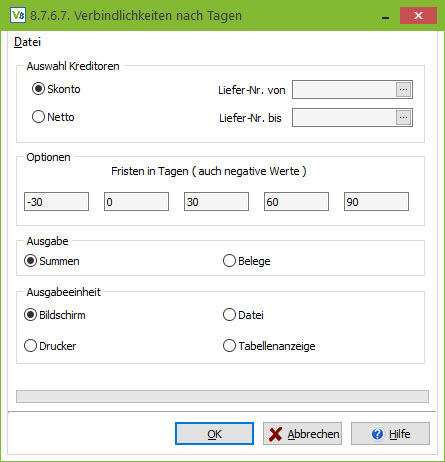
Unter Auswahl Kreditoren wählen Sie zunächst, ob Sie die Skonto- oder Nettofristen betrachten möchten. Des Weiteren können Sie die Lieferanten einschränken.
In der Sektion Optionen geben Sie die Fristen ein, die Sie betrachten möchten. Die Eingabe erfolgt in Tagen. Negative Zahlen beschreiben bereits verstrichene Fristen. Im oben abgebildeten Beispiel erhalten Sie Ihre Liste dementsprechend mit folgenden Spalten:
Alle in den letzten 30 Tagen fälligen Posten
Alle heute fälligen Posten
Alle in den nächsten dreißig Tagen fälligen Posten
Alle in den nächsten 30-60 Tagen fälligen Posten
Alle in den nächsten 60-90 Tagen fälligen Posten
Bei Ausgabe wählen Sie die Art der Übersicht. Sie können sich entweder die je Lieferant aufaddierten, offenen Beträge oder die einzelnen Belege zu den offenen Posten anzeigen lassen. Geben Sie bei Ausgabeeinheit an, wie die Liste ausgegeben soll. Es stehen der Bildschirm und der Standarddrucker zur Auswahl.
OP-Liste zur Berechnung der Fälligkeitstage
Hier können sie offene Posten nach Belegdatum-/ Belegnummer oder auch Kundennummer selektieren und sich diese in verschiedenen Arten ausgeben lassen, wie zb per Druck oder auch als PDF-Datei. Der Menüpunkt ist die schlankere Variante des Menüpuntes “8.7.6.1 Liste der offenen Posten (Forderungen) ausgeben”, nur Debitorenseitig und verfügt somit über eine eingeschränktere Auswahlmöglichkeit. Zu beachten ist hier das “Basisdatum zur Berechnung der Fälligkeitstage zum”. Ausgehend zu diesem Datum wird die Fälligkeit in Tagen berechnet.